系统:PC
日期:2024-07-25
类别:主题桌面
版本:v11.0.0.2011
360桌面助手电脑版是一款专门整理桌面的软件。该软件功能强大,非常实用并全程免费,当你看到桌面杂乱无章而烦恼,一键点击即可清理桌面,自动整理分类,并且有着强大的搜索功能,秒搜全盘文件,提升你的办公效率,让你工作起来更加轻松愉悦。
360桌面助手电脑版软件界面设计简洁,非常容易上手,用户能随意移动收纳盒的位置,能改变收纳盒的大小,还添加了特办事项,能更好的让你完成工作和注意事项,专治各种健忘。有了该软件就不怕在也找不到文件了,感兴趣的朋友快来下载吧!
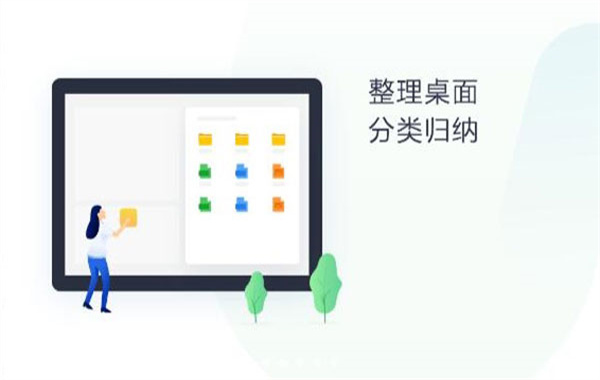
1.小巧·智能·高效·省时
全面提升办公效率,工作更轻松,心情更愉悦
2.桌面整理
自动整理,分类归纳,桌面文件更有序
看着清爽的桌面,天天都有好心情
3.本地搜索
秒搜全盘文件,再也不用担心文件遗忘在哪里
4.待办事项提醒
记录自己的ToDoList,让规划井井有条,360桌面助手还可以同步到手机哦
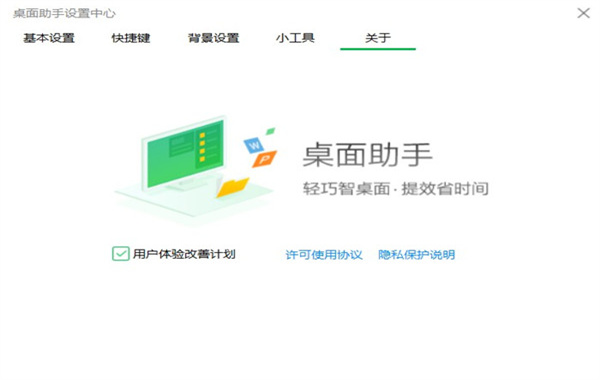
一键整理桌面,眨眼之间变清爽
360桌面助手采用收纳盒进行分类管理,支持一键整理电脑桌面,用户只要点击“桌面整理”按钮,原本凌乱的文件和文件夹,就会按照文档类型自动归类,并生成排列整齐的收纳盒,桌面瞬间变得干净整洁,简直就是处女座们的福音。
当然,用户可以随意移动收纳盒的位置,改变收纳盒的大小,当不想再变动时,可以点击收纳盒右上角的锁定按钮对其大小和位置进行锁定;另外,还可以根据需求增加或删除收纳盒,并对其名称进行自定义,方便用户的查阅。
本地搜索堪称光速,再也不怕文件找不到
说到本地搜索,大家第一时间可能会想到开始菜单的搜索栏,或是“我的电脑”中的搜索框。但随着个人电脑的硬盘空间越来越大,外界移动存储设备越来越频繁,管理个人文件变得越来越繁琐,常规的Windows文件搜索通常需要几十秒甚至几分钟的等待。
360桌面助手创新地设置了一个本地数据库,不再需要像传统搜索一样遍历文件内容,极大地缩短了搜索路径。小编通过实测,只要输入文件的关键词,就能实时精准显示搜索结果,可以称得上目前搜索和管理个人电脑文件最快的工具。
今日事项便签,专治各种健忘走神
健忘和走神应该是不少人的通病,今天忘记交季度报表,明天说好的减肥大业又忘记打卡等等。360桌面助手贴心地支持了添加今日事项功能,用户可以将所有应办事项以便签的形式添加到电脑上,只要打开电脑就能看到明晃晃的提醒,不仅能帮你改掉容易忘事儿的毛病,还可以督促你提高工作效率,或者完成各种打卡大业,实在是登上人生巅峰的自律利器。
整理前:

整理后:
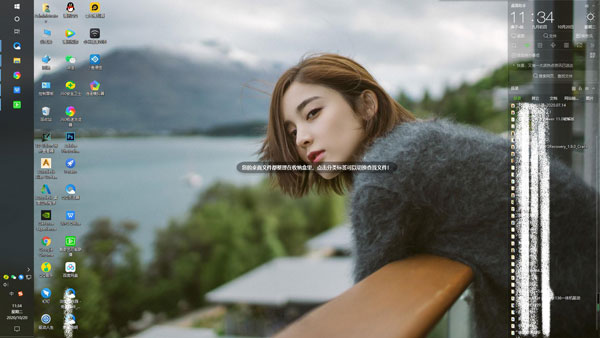
1、在本站下载得到压缩包后进行解压并双击,开始安装;
2、接着自定义安装位置,然后选择同意许可协议;
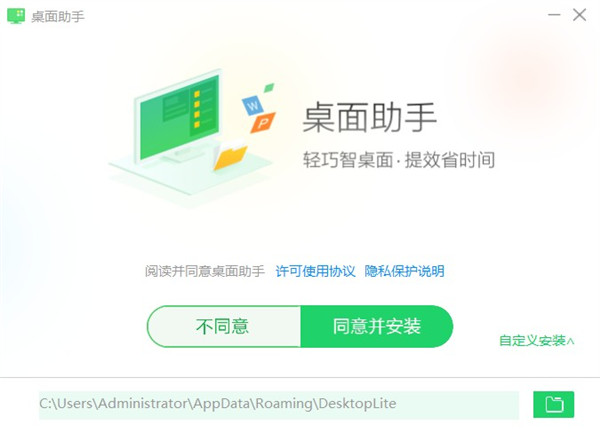
3、耐心等待安装完成;
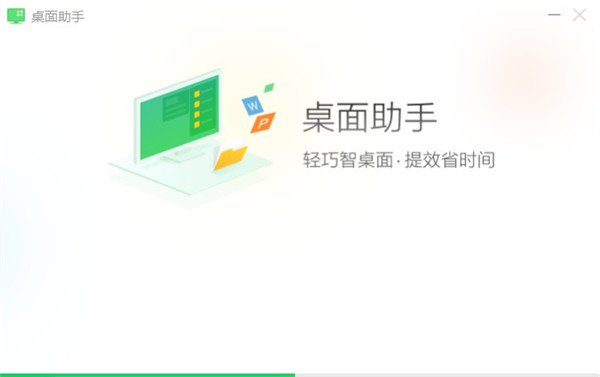
4、安装成功后就会出现在电脑桌面啦。
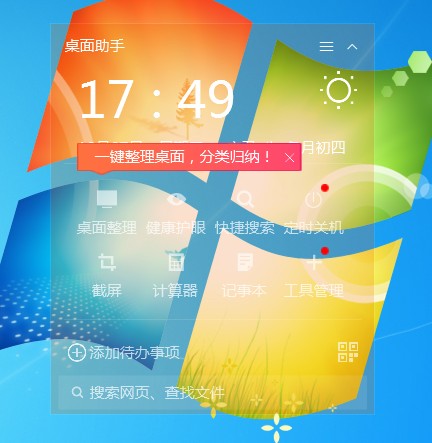
1、深藏硬盘深处的文件,直接映射到桌面,从此不必翻身越岭找文件。
2、蓝光护眼,妈妈再也不用担心我的视力问题。
3、一键截图,只要电脑启动,就可随时截图。
4、还有你经常会用到计算器,记事本,锁屏等更多的提效小工具。
1、软件打不开,点击后没反应?
重启电脑试试,如果不行估计程序没安装完整,卸载再重装。
2、如何设置快捷键?
初次使用桌面助手默认是无快捷键的,需要自己手动设置才行。打开桌面助手设置中心,选择“快捷键”,如图所示进行手动设置即可。
3、如何在微信查看电脑事项同步?
1)首先在桌面助手主页打开右下角的“事项同步”功能按钮,进入事项随身同步界面,点击“安全同步”;
2)打开手机微信,使用扫一扫功能扫描桌面助手小程序二维码即可同步查看待办事项。
评分及评论
点击星星用来评分